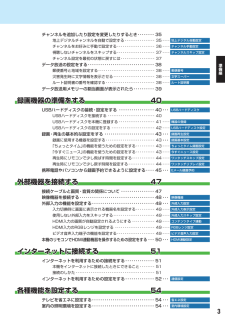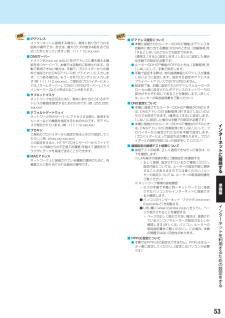Q&A
取扱説明書・マニュアル (文書検索対応分のみ)
"インターネット"1 件の検索結果
"インターネット"10 - 20 件目を表示
全般
質問者が納得「Wi-Fi(無線LAN)」は、コードレス親子電話の親機と子機の間の電波通信のようなものです。
子機で電話を掛けるには、親機が電話線につながっていないと使えませんよね。
Wi-Fiも、無線LANルーター(親機)がインターネット回線につながっていなければ、パソコン等(子機)でインターネットを利用できません。
なので、「回線会社+プロバイダ」と契約がされていなければ、Wi-Fi(無線LAN)を利用してインターネットにはつながりません。
なお、厳密には、Wi-Fiは上に書いたように親機と子機をつなぐ電波通...
4200日前view80
:: ご使用の前に5::テレビを見る準備をする18::録画機器の準備をする40::地上 BS 110度CS・ ・外部機器を接続するデ ジ タ ル ハ イビ ジョン 液 晶 テレビ47取扱説明書形名32S5::インターネットに接続する準備編51::各種機能を設定する54::資料63「準備編」をお読みください。: 必ず最初にこの:: 本書では安全上のご注意、設置、接続、設定などについて説明しています。:操作ができなくなったなどの場合は、 「操作編」 「困ったときは」別冊のをご覧ください。: 映像や音声が出なくなった、:このたびは東芝テレビをお買い上げいただきまして、まことにありがとうございます。お求めのテレビを安全に正しく使っていただくため、お使いになる前にこの取扱説明書「準備編」と別冊の「操作編」をよくお読みください。お読みになったあとは、いつも手元に置いてご使用ください。
チャンネルを追加したり設定を変更したりするとき ・・・・・・・・ 35地上デジタルチャンネルを自動で設定する ・・・・・・・・・・・・・・・・ 35 ・・・・地上デジタル自動設定チャンネルをお好みに手動で設定する ・・・・・・・・・・・・・・・・・・・・ 36 ・・・・チャンネル手動設定視聴しないチャンネルをスキップする ・・・・・・・・・・・・・・・・・・・・ 37 ・・・・チャンネルスキップ設定チャンネル設定を最初の状態に戻すには ・・・・・・・・・・・・・・・・・・ 37準データ放送の設定をする ・・・・・・・・・・・・・・・・・・・・・・・・・・・・・・・・ 38備郵便番号と地域を設定する ・・・・・・・・・・・・・・・・・・・・・・・・・・・・・・ 38 ・・・・郵便番号災害発生時に文字情報を表示させる ・・・・・・・・・・・・・・・・・・・・・・ 38 ・・・・文字スーパールート証明書の番号を確認する ・・・・・・・・・・・・・・・・・・・・・・・・・・ 38 ・・・・編ルート証明書データ放送用メモリーの割当画面が表示されたら ・・・・・・・・・・ 39録画機器の準備をする40USBハードディスク...
ご使用の前に ∼最初に必ずお読みください∼使用上のお願いとご注意ご取扱いについて● 本機をご使用中、製品本体で熱くなる部分がありますので、ご注意ください。● 引越しなど、遠くへ運ぶときは、傷がつかないように毛布などでくるんでください。また、衝撃・振動をあたえないでください。● 本機に殺虫剤など、揮発性のものをかけないでください。また、ゴムやビニール製品などを長時間接触させないでください。変質したり、塗装がはげたりすることがあります。● 電源プラグは非常時と長期間ご使用にならないとき以外は、常時コンセントに接続してください。番組情報を取得する(ためです)● 本機の近くにキャッシュカードなどの磁気カードやビデオテープなどを置かないでください。本機から出る磁気の影響でデータや録画内容などが損なわれる可能性があります。● 本機から「ジー」という液晶パネルの駆動音が聞こえる場合がありますが、故障ではありません。● 外部入力(ビデオ入力、HDMI入力1∼2)の映像や音声には若干の遅れが生じます。以下の場合にはこの遅れによる違和感を感じることがあります。ゲーム、カラオケなどを接続して楽しむ場合DVDやビデオなどの音声を直接...
ご使用の前に ∼最初に必ずお読みください∼たいせつなお知らせご使アナログ放送について用の● 本機はアナログ放送(地上放送、衛星放送、CATV放送)には対応しておりません。前にデジタル放送の番組情報取得について準備編● 番組情報を取得するために、省エネ設定」「番組情報取得設定」54 を「の「取得する」にして、毎日2時間以上本機の電源を「切」または「待機」にしておくことをおすすめします。電源プラグを抜いている場合や「番組情報取得設定」「取得しない」をに設定している場合、番組情報は取得できません。番組情報が取得できていないと、番組表が正しく表示されなかったり、番組検索や録画予約などができなかったりすることがあります。同梱のminiB-CAS(ミニビーキャス)カードについて● miniB-CASカードはデジタル放送の受信に必要です。常に本体に挿入しておいてください。 22● miniB-CASカードは、株)( ビーエス・コンディショナルアクセスシステムズから供給されたものを同梱しています。miniB-CASカードの取扱いやお問い合わせ先など、詳細についてはカードが貼ってある台紙(説明書)をご覧ください。たいせつなUS...
ご使用の前に各部のなまえ つづきご使本体操作ボタンと入出力端子用の前に準備編ヘッドホーン端子ヘッドホーンで聴くときに、プラグをここに差し込みます。各部のなまminiB-CASカード挿入口 22えminiB-CASカードを差し込みます。電源ボタン 29電源を「入」 切」、「 にします。音量+ −ボタン・音量を調節します。機能切換ボタン(操作編 )12音量+ −ボタンの機能を切り換えます。・ビデオ入力端子 48映像機器を接続します。HDMI入力1, 2端子 48映像機器を接続します。BS・110度CSアンテナ入力端子 25 26衛星放送を視聴する場合にBS 110度CS共用ア・ンテナを接続します。USB(録画用)端子 40USBハードディスクを接続して録画 再生ができます。・LAN端子 51インターネットに接続します。16地上デジタルアンテナ入力端子 ∼ 2725地デジ受信用のUHFアンテナを接続します。
■ IPアドレスインターネットに接続する場合に、端末に割り当てられる固有の番号です。形式は、最大3ケタの数字4組を点で区切った形になっています。例:111.112.xxx.xxx)(■ DNSサーバードメイン名(xxx.co.jpなど)をIPアドレスに置き換える機能を持つサーバーで、本機では自動的に取得されます。自動で取得できない場合は、手動で、プロバイダーからの資料で指定されたDNSアドレスを「プライマリ」に入力します。二つある場合は、もう一方を「セカンダリ」に入力します :(例 111.112.xxx.xxx)。ご契約のプロバイダーによっては、ネームサーバー」 DNS1/DNS2サーバー」 ドメ「「、「、インサーバー」などと呼ばれることがあります。■ サブネットマスクネットワークを区切るために、端末に割り当てられるIPアドレスの範囲を限定するためのものです。例:255.255.(xxx.xxx)■ デフォルトゲートウェイネットワーク外のサーバーにアクセスする際に、使用するルーターなどの機器を指定するためのものです。IPアドレスで特定されています。例:111.112.xxx.xxx)(■ プロキシご契約のプ...
インターネットに接続するインターネットを利用するための接続をする本機をインターネットに接続したときにできることできること内 容記載ページデータ放送の双方向サービス● データ放送の双方向サービスを利用して、クイズ番組に参加したり、ショッピング番組 操作編 14で買物をしたりすることができます。※ 本機は電話回線を利用した双方向サービスには対応しておりません。おすすめサービス● サーバーから配信されたおすすめ番組のリストなどから、番組を選んで視聴したり、録58画や予約をしたりすることができます。操作編 22Eメール録画予約● 携帯電話やパソコンを使ってEメールで録画予約をすることができます。操作編 39ソフトウェアの更新 ● 東芝サーバーから本機の最新ソフトウェアをダウンロードすることができます。操作編 77接続のしかた● すでにパソコンでインターネットを利用している場合は、本機のLAN端子とルーターのLAN端子を市販のLANケーブルで接続するだけです。● はじめてインターネットを利用する場合は、通信事業者やプロバイダー(インターネット接続業者)との契約が必要です。通信事業者または取扱いの電気店などにご相談くださ...
インターネットに接続するインターネットを利用するための設定をする● お買い上げ時の設定でインターネットが利用できない場合などに、必要に応じて設定します。1を押し、とで「設定」「初⇨期設定」「通信設定」⇨の順に進む2設定する項目をで選んでIPアドレス設定自動取得DNS設定を押す自動取得DNS 設定● ドメイン名をIPアドレスに置き換える機能を持ち、IPアドレスで特定されているDNSサーバーを設定します。※「IPアドレス自動取得」「しない」をに設定した場合は、DNS「アドレス自動取得」は自動的に「しない」に設定され、する」「にはできません。その場合は、DNSアドレスを手動で設定します。❶ DNSアドレスを自動取得できる場合は、る」を選ぶプロキシ設定 使用しない自動取得できないネットワーク環境の場合MACアドレス①接続テスト通信設定②②と③では0∼255の範囲の数字(左端の欄は0以外)を4箇所の欄に入力します。欄を移動するには、 を押します。● インターネットに接続するために、本機に割り当てられる固有の番号を設定します。※「IPアドレス自動取得」「しない」をに設定した場合は、DNS「設定」「DNSアドレス自動取得」...
録画機器の準備をする携帯電話やパソコンから録画予約できるように設定する● 本機に接続したUSBハードディスクにEメールで録画予約(操作編 39 )をする場合の設定をします。● Eメールで録画予約をするには、以下の設定とインターネットを利用するための接続・設定 51 ∼ 52 )(が必要です。また、POP3を使用したメールサービスが利用できるインターネット接続業者(プロバイダー)との契約が必要です。詳しくは、インターネット接続業者などにお問い合わせください。● 本機は録画予約のEメールだけに対応しています。一般のEメールを受信して見ることはできません。1POP3サーバーアドレス● 受信メールサーバー(POP3サーバー)のアドレスを入力します。POP3ユーザー名● ユーザー IDを入力します。POP3パスワード画機APOPを押し、とで「設定」「レ⇨グザリンク設定」 「録画再生設定」 「E⇨⇨メール録画予約設定」の順に進むちょっとタイム録画設定今すぐニュース設定器の● 録画予約メール受信時にパスワードを暗号化して送ります。メールサーバーやメールソフトが対応していない場合は「使用しない」を選びます。①録画基本設定準備...
各種機能を設定する「おすすめサービス」の設定をする●「おすすめサービス」 東芝製のハイビジョンテレビやレは、コーダーなどで番組情報サービスを利用しているユーザーの録画・予約履歴情報をサーバーで収集し、サーバー側で各種ランキング情報を集計・生成して、機器ごとのおすすめ番組データを配信するサービスです。サーバーから配信されたおすすめ番組のリストなどから番組を選んで視聴したり、録画や予約をしたりすることができます。詳しくは「おす「すめサービス」で番組を探す」操作編 22 )(をご覧ください。●「おすすめサービス」の対象の放送は地上デジタル放送とBSデジタル放送です。●「おすすめサービス」の利用には、以下の設定とインターネットへの接続・設定 51 ∼ 52 )(が必要です。「おすすめサービス」を利用するための設定をする1を押し、とで「設定」「機⇨能設定」 「 おすすめサービス設定」⇨の順に進む信号フォーマット詳細表示設定め機能設定ビス2﹂の設定をで「おすすめサービス」を選び、を押すおすすめサービス 利用しないすジャンル設定るおすすめサービス設定準備編各3能を設定する○○○情報/ワイドショー○○ドラマ○○音楽○○バラエ...
- 1